Nam thần tượng lên tiếng về thông tin "qua đêm với diễn viên phim 18+"
Haknyeon khẳng định anh không qua đêm cùng diễn viên phim 18+ Kirara và cho rằng các thông tin mà truyền thông đăng tải là suy diễn, bịa đặt.
 Tin tức
Tin tức
 Thế giới
Thế giới
 Nhà nông
Nhà nông
 Hội và Cuộc sống
Hội và Cuộc sống
 Đại đoàn kết dân tộc
Đại đoàn kết dân tộc
 Kinh tế
Kinh tế
 Thể thao
Thể thao
 Văn hóa - Giải trí
Văn hóa - Giải trí
 Xã hội
Xã hội
 Bạn đọc
Bạn đọc
 Nhà đất
Nhà đất
 Media
Media
 Chuyển động Sài Gòn
Chuyển động Sài Gòn
 Pháp luật
Pháp luật
 Dân Việt trò chuyện
Dân Việt trò chuyện
 Gia đình
Gia đình
 Đông Tây - Kim Cổ
Đông Tây - Kim Cổ
 Hà Nội hôm nay
Hà Nội hôm nay
 Radio Nông dân
Radio Nông dân
 Doanh nghiệp
Doanh nghiệp
Báo điện tử của Trung ương Hội Nông dân Việt Nam
Tổng biên tập: Nguyễn Văn Hoài
Phó Tổng Biên tập: Phan Huy Hà (Thường trực), Lưu Phan, Đỗ Thị
Sâm, Hoàng Sơn
Giấy phép hoạt động báo điện tử số 115/GP-BTTTT do Bộ TT-TT cấp ngày 01/3/2022 và giấy phép sửa đổi, bổ sung số 55/GP-BVHTTDL do Bộ VHTTDL cấp ngày 11/6/2025
Bản quyền thuộc về Báo điện tử Dân Việt.
Mọi hình thức sao chép lại thông tin, hình ảnh phải được sự đồng ý bằng văn bản .
Vui lòng đăng nhập hoặc đăng ký để gửi bình luận
Xin chào, !
Bạn đã đăng nhập với email:
Đăng xuất
Các thầy cô giáo và học sinh trên cả nước đã nô nức khai giảng năm học 2021 - 2022. Tuy nhiên, do ảnh hưởng của đại dịch COVID-19, đây là lần đầu tiên nhiều tỉnh, thành phố phải khai giảng trực tuyến (online). Theo đó, học sinh và phụ huynh đã ở nhà xem tường thuật trực tiếp buổi lễ khai giảng qua màn hình TV, laptop, tablet hay smartphone,...
Sau lễ khai giảng, tùy địa phương, học sinh các cấp sẽ bắt đầu năm học mới vào những thời điểm khác nhau. Trong đó, học online vẫn là hình thức được ưu tiên ở một số "vùng đỏ" (vùng có nguy cơ lây nhiễm COVID-19), để đảm bảo an toàn sức khỏe cho các học sinh lúc này.
Ngoài các bài giảng dưới dạng video quay sẵn phát trên truyền hình, Internet thì giáo viên còn trực tiếp dạy qua ứng dụng Zoom, Google Meet hay Microsoft Teams,... Tùy địa phương, tùy nhà trường, ứng dụng được chọn có thể khác nhau. Dưới đây là cách tải và sử dụng các ứng dụng này để tham gia lớp học, dành cho học sinh và phụ huynh.
Zoom
Zoom là ứng dụng họp và học trực tuyến khá phổ biến tại Việt Nam. Nó bắt đầu được biết đến rộng rãi kể từ khi đại dịch COVID-19 bùng phát, khiến gần như mọi tương tác phải thực hiện qua mạng Internet.
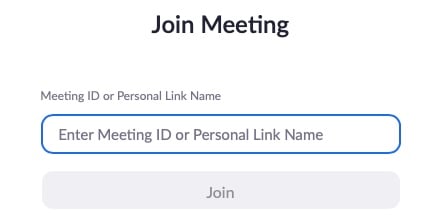
Tính năng tham gia một buổi học trên Zoom bằng trình duyệt web.
- Link tải về smartphone, tablet Android: NHẤN VÀO ĐÂY.
- Link tải về iPhone, iPad: NHẤN VÀO ĐÂY.
- Link tải về máy tính Windows/macOS: NHẤN VÀO ĐÂY, rồi chọn "Download".
- Không cần tải ứng dụng, truy cập trực tiếp từ trình duyệt web (Google Chrome, Safari,...): NHẤN VÀO ĐÂY, rồi nhập mã lớp học do thầy cô giáo cung cấp.
Google Meet

Tính năng tham gia một buổi học trên Google Meet bằng trình duyệt web.
- Link tải về smartphone, tablet Android: NHẤN VÀO ĐÂY.
- Link tải về iPhone, iPad: NHẤN VÀO ĐÂY.
- Không có ứng dụng độc lập trên máy tính.
- Không cần tải ứng dụng, truy cập trực tiếp từ trình duyệt web (Google Chrome, Safari,...): NHẤN VÀO ĐÂY, rồi nhập mã lớp học hoặc đường link do thầy cô giáo cung cấp.
Microsoft Teams
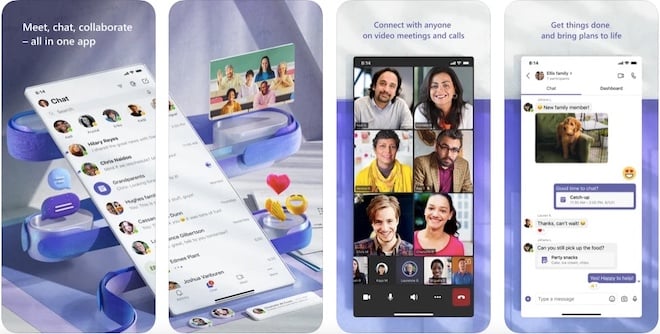
Giao diện ứng dụng Microsoft Teams trên iOS dành cho học sinh.
- Link tải về smartphone, tablet Android: NHẤN VÀO ĐÂY.
- Link tải về iPhone, iPad: NHẤN VÀO ĐÂY.
- Link tải về máy tính Windows/macOS: NHẤN VÀO ĐÂY, rồi chọn "Download for desktop" > Download Teams.
- Không cần tải ứng dụng, truy cập trực tiếp từ trình duyệt web (Google Chrome, Safari,...): Nhấp vào đường link do thầy cô giáo gửi tới, rồi chọn "Continue on this browser".
Haknyeon khẳng định anh không qua đêm cùng diễn viên phim 18+ Kirara và cho rằng các thông tin mà truyền thông đăng tải là suy diễn, bịa đặt.
Trong lịch sử Trung Hoa từng ghi lại câu chuyện thú vị về việc kỹ nữ xông vào tận cung cấm đòi tiền “tình phí” của hoạn quan.
Chứng kiến Nguyễn Xuân Son lập hat-trick giúp Thép xanh Nam Định đại thắng Shan Utd với tỷ số 3-0, các fan hâm mộ Đông Nam Á đều bày tỏ sự ngưỡng mộ đối với tiền đạo gốc Brazil.
Dự Hội nghị Đảng ủy Công an Trung ương năm 2025, Tổng Bí thư Tô Lâm yêu cầu lực lượng Công an tập trung bảo đảm tuyệt đối an ninh, an toàn Đại hội XIV của Đảng, bầu cử Quốc hội và HĐND các cấp năm 2026, đồng thời đẩy mạnh xây dựng lực lượng cách mạng, chính quy, tinh nhuệ, hiện đại.
Ngày 2/12/2025, tại Hà Nội, Tập đoàn Mavin và Công ty Cổ phần Đồ hộp Hạ Long (Halong Canfoco) trao tặng 16.800 sản phẩm đồ hộp cứu trợ trị giá hơn 306 triệu đồng thông qua Báo Tiền Phong để hỗ trợ đồng bào vùng lũ miền Trung, Tây Nguyên.
Trước những thiệt hại do mưa lũ gây ra tại các tỉnh miền Trung và Tây Nguyên, Công ty TNHH Japfa Comfeed Việt Nam (Japfa Việt Nam) đã nhanh chóng triển khai chương trình hỗ trợ toàn diện dành cho người lao động, khách hàng và cộng đồng. Chuỗi hoạt động được triển khai kịp thời tại Đắk Lắk, Khánh Hòa và Gia Lai, góp phần hỗ trợ người dân địa phương sớm ổn định đời sống sau bão lũ.
Câu chuyện về Hoàng Phủ Tung không chỉ là lịch sử một danh tướng, mà còn là minh chứng cho điều khó tin nhất trong thời đại đao kiếm: có người đủ quyền lực để giành thiên hạ, nhưng chủ động từ bỏ vì lòng trung nghĩa với nhà Đông Hán.
Giữa lòng thành phố đảo Vinhomes Royal Island (Hải Phòng), khu biệt thự chuẩn Nhật The Komorebi mang đến một chốn sống đủ đầy và bền vững để trở thành di sản trao truyền qua nhiều thế hệ. Loạt ưu đãi chồng ưu đãi vừa được chủ đầu tư tung ra đang giúp khách hàng dễ dàng chạm tới chốn sống an yên hiếm có này.
Ngày 03/12/2025, Bệnh viện Đại học Y Dược Thành phố Hồ Chí Minh (BV ĐHYD) tổ chức Lễ phát động Cuộc thi “Giải pháp Marketing Trải nghiệm: Từ thấu hiểu đến phát triển dịch vụ y tế”, nhằm khuyến khích các sáng kiến cải tiến dịch vụ, nâng cao trải nghiệm người bệnh.
"Viết tiếp câu chuyện hòa bình" và "Địa đạo: Mặt trời trong bóng tối" bất ngờ được TP.HCM trao các giải thưởng với chủ đề “Học tập và làm theo tư tưởng, đạo đức, phong cách Hồ Chí Minh”.
Tổng thống Pháp Emmanuel Macron vừa lên tiếng cảnh báo rằng Mỹ có thể đang chuẩn bị “phản bội” Ukraine, theo một bản ghi âm bị rò rỉ liên quan tới cuộc điện đàm giữa các lãnh đạo châu Âu nhằm tìm cách bảo vệ lập trường của Kiev.
HLV Kim Sang-sik đã sai về Trần Đình Trọng?; Milan muốn chiêu mộ Jay Idzes; Saha khuyên Ronaldo không nên làm bạn với ông Trump; Hé lộ thời điểm bốc thăm chia bảng World Cup 2026; Crystal Palace sẵn sàng bán Mateta.
“Vua giải trẻ” Nguyễn Quốc Việt bật mí, HLV Kim Sang-sik đã giao nhiệm vụ phải cố gắng hết mình và tận dụng cơ hội, thế nhưng anh đã không thể làm điều đó một cách tốt nhất.
Khi châu Âu ngày càng chìm trong những cảnh báo chiến tranh do chính các lãnh đạo của họ khuếch đại, Điện Kremlin lại phát đi một tín hiệu trái ngược: Nga không muốn đối đầu với phương Tây nhưng đang tiến hành một cuộc chiến lẽ ra có thể tránh được và phải trả giá bằng tài sản quý nhất của mình để tránh một kịch bản tồi tệ hơn.
Trong cuộc chạm trán tại lượt trận thứ 2 bảng B ASEAN Club Championship 2025/26, tiền đạo Nguyễn Xuân Son toả sáng với hat-trick giúp Thép xanh Nam Định dễ dàng vượt qua đội chủ nhà Shan Utd bằng kết quả 3-0.
H'Hen Niê vui mừng chia sẻ khoảnh khắc Giáng sinh đầu tiên của con gái Harley. Bé được diện váy đỏ xinh xắn, cùng tạo dáng bên cây thông Noel với các anh chị em. Những biểu cảm đáng yêu của bé khiến người hâm mộ thích thú.
Hàng trăm công ty và hàng nghìn người lao động và doanh nghiệp ở miền Trung bị ảnh hưởng bởi lũ lụt đã được các cấp Công đoàn hỗ trợ.
Nga sẽ quét sạch quân đội Ukraine khỏi Donbass và giải phóng hoàn toàn khu vực này, dù bằng sức mạnh quân sự hay nỗ lực ngoại giao, Tổng thống Nga Vladimir Putin tuyên bố.
Việc bãi nhiệm, cho thôi làm Trưởng thôn, Tổ trưởng tổ dân phố năm 2025 có thể thực hiện trong trường hợp khi không còn được nhân dân tín nhiệm, không hoàn thành nhiệm vụ, vi phạm quyền làm chủ của nhân dân, tham nhũng, lãng phí...
Với 300 phần quà gồm gạo mỳ tôm, gia vị và tiền mặt đã được Hội Hỗ trợ gia đình Liệt sĩ Việt Nam trao tặng cho người dân nơi rốn lũ tỉnh Phú Yên và Bình Định cũ.
Tử vi ngày mai nhấn mạnh, 4 con giáp này tăng thu nhập của mình thông qua các công việc bán thời gian hoặc công việc phụ, khiến ví của họ ngày càng đầy.
Theo lời mời của bạn gái quen qua mạng, một thanh niên lặn lội từ tỉnh Tuyên Quang vào các tỉnh phía Nam để gặp mặt. Trên đường đi, thanh niên hết tiền, phải nhịn đói 2 ngày.
Bóng chuyền Việt Nam hướng tới SEA Games 33 với chỉ tiêu vừa sức để tránh tạo áp lực cho các VĐV. Theo ông Lê Trí Trường, Tổng thư ký Liên đoàn bóng chuyền Việt Nam (VFV), cả 2 đội nam và nữ đủ khả năng đạt thành tích tốt và thậm chí có thể “mơ vàng” nếu thi đấu thăng hoa đúng thời điểm.
Ngày 4/12, UBND xã Mường Hum, tỉnh Lào Cai đã phối hợp với Quỹ Thiện Tâm thuộc tập đoàn VinGroup tổ chức Lễ khởi công xây dựng nhà ký túc xá Trường THCS & THPT Bát Xát.
Là thành viên Ban Giám khảo Giải báo chí toàn quốc về nông nghiệp, nông dân, nông thôn năm 2025, ông Hồ Xuân Hùng, Chủ tịch Tổng hội Nông nghiệp và PTNT đã có những đánh giá cao về chất lượng bài dự thi. Giải báo chí do Trung ương Hội Nông dân Việt Nam chủ trì, Báo Nông thôn Ngày nay/Dân Việt phối hợp với Ngân hàng Nông nghiệp và PTNT Việt Nam (Agribank) tổ chức thực hiện.
Mô hình trồng chuối, trồng mía xuất khẩu ở xã biên giới Phong Thổ, tỉnh Lai Châu đang mang lại hiệu quả kinh tế tốt. Sản phẩm từ 2 cây trồng chủ lực này ở xã Phong Thổ đã làm tăng hiệu quả sản xuất nông nghiệp, tăng thu nhập cho nông dân.
Thời gian gần đây, người dân xã Ô Diên (Hà Nội) liên tục phản ánh tình trạng xe tải chở đất, cát hoạt động rầm rộ trên các tuyến tỉnh lộ 422, đường Tân Hội, Phan Xích, gây bụi mù mịt, tiếng ồn kéo dài và tiềm ẩn nhiều nguy cơ mất an toàn giao thông.
Cơ quan CSĐT Công an tỉnh Vĩnh Long tạm đình chỉ điều tra vụ án, tạm đình chỉ điều tra bị can đối với Nguyễn Văn Bảo Trung (SN 1992; ngụ ở xã Tam Ngãi, tỉnh Vĩnh Long) - tài xế trong vụ tai nạn giao thông làm nữ sinh Nguyễn Ngọc Bảo Trân (SN 2010, học sinh lớp 9) tử vong, tuy nhiên gia đình nạn nhân không đồng ý.
Tổng thống Mỹ Donald Trump ngày 4/12 cho biết ông tin rằng Tổng thống Nga Vladimir Putin “muốn chấm dứt chiến tranh Ukraine”, bất chấp vòng đàm phán tại Moscow không đạt được đột phá. Ông Trump đồng thời gửi thông điệp rằng, giới lãnh đạo Ukraine nên đồng ý giải quyết xung đột sớm hơn, vì tình hình hiện tại phần lớn đang bất lợi cho họ.
Tình trạng kẹt xe tăng lên vào dịp cuối năm tại TP.HCM đã được ghi nhận và thành phố đang vận dụng nhiều giải pháp đồng bộ nhằm kéo giảm ùn tắc, theo Sở Xây dựng TP.HCM.
